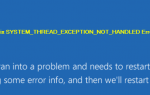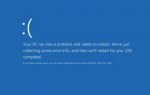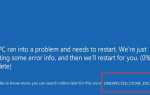Содержание
- 1 Что такое ошибка нарушения DPC Watchdog?
- 2 Почему у меня ошибка нарушения сторожевого таймера DPC?
- 3 Как исправить ошибку нарушения DPC Watchdog?
- 4 Способ 1: изменить драйвер контроллера SATA ACHI
- 5 Способ 2: обновить доступные драйверы
- 6 Способ 3. Проверьте совместимость аппаратного и программного обеспечения.
- 7 Способ 4: выполнить проверку диска
- 8 Способ 5: запустить средство просмотра событий
![[Solved] DPC Watchdog Violation Blue Screen Error](/wp-content/uploads/2019/3/[resheno-oshibka-sinego-jekrana-storozhevogo_1.jpg) Драйвер Easy исправляет DPC_WATCHDOG_VIOLATION синий скрин смерти ошибка в кратчайшие сроки!
Драйвер Easy исправляет DPC_WATCHDOG_VIOLATION синий скрин смерти ошибка в кратчайшие сроки!
Синий экран ошибки смерти, безусловно, является кошмаром для всех пользователей Windows. Когда экран вашего компьютера переходит в синий экран, вам больше ничего не остается, кроме как перезагрузить компьютер и рискнуть потерять всю свою несохраненную работу.
Во всем синем экране ошибки смерти, DPC_WATCHDOG_VIOLATION Это одно из наиболее часто встречающихся сообщений об ошибках в Windows 10 и Windows 8. К счастью, всегда есть исправления, которые вы можете попробовать.
Если вы видите, что DPC_WATCHDOG_VIOLATION появляется на вашем экране, и вы не знаете, что делать дальше, вы не одиноки. Как уже упоминалось, эта ошибка довольно распространена, и у вас есть доступ к 5 решений здесь, в этом посте.
Что такое ошибка нарушения DPC Watchdog?
Во-первых, этот синий экран проверки ошибок ошибок смерти имеет значение 0x00000133. [1]
DPC обозначает отложенный вызов процедуры. Сторожевая собака относится к средству проверки ошибок, которое обычно отслеживает или отслеживает ваши программы Windows и производительность вашего ПК.
Когда вы видите Нарушение сообщение, сторожевой таймер вашего компьютера (он же средство проверки ошибок) перегружен. Возможно, из-за того, что DPC слишком долго работает, или ваша система застревает на уровне запроса прерывания (IRQL) DISPATCH_LEVEL или выше. [1]
Почему у меня ошибка нарушения сторожевого таймера DPC?
В большинстве случаев вы увидите эту ошибку, если ваши драйверы устройств устарели или установлены неправильно. Например, если вы не установили драйвер видеокарты для вашей новой операционной системы, нарушение DPD Watchdog может легко произойти при попытке просмотра видео в Интернете.
В некоторых случаях причиной может быть несовместимое оборудование с вашей операционной системой. Например, если ваш внешний жесткий драйвер больше не поддерживается Windows 10 или вы недавно установили новое аппаратное устройство на свой старый компьютер, вы также увидите ошибку нарушения DPC Watchdog.
Иногда эта ошибка может быть вызвана конфликтом программного обеспечения, хотя и не так часто, как две вышеуказанные причины.
Как исправить ошибку нарушения DPC Watchdog?
Вот 5 исправлений для вас. Возможно, вам не нужно пробовать их все; просто пройдите вниз, пока не найдете тот, который работает для вас.
Изменить драйвер контроллера SATA ACHIОбновите все доступные драйверыПроверьте аппаратную и программную совместимостьВыполнить проверку дискаЗапустить просмотр событий
Вам нужно войти в Windows на проблемном компьютере, чтобы попробовать любое из этих решений. Если вы не можете войти в Windows, 3 раза включите и выключите компьютер, чтобы выполнить полную перезагрузку и перезапустите его в безопасном режиме, а затем попробуйте эти решения.
Способ 1: изменить драйвер контроллера SATA ACHI
Это наиболее эффективный метод по мнению широкого круга пользователей Windows. Так что вы можете попробовать это сначала:
1) На клавиатуре нажмите Ключ с логотипом Windows ![[Solved] DPC Watchdog Violation Blue Screen Error](/wp-content/uploads/2019/3/[resheno-oshibka-sinego-jekrana-storozhevogo_1_1.png) а также Икс в то же время, затем нажмите Диспетчер устройств.
а также Икс в то же время, затем нажмите Диспетчер устройств.
![[Solved] DPC Watchdog Violation Blue Screen Error](/wp-content/uploads/2019/3/[resheno-oshibka-sinego-jekrana-storozhevogo_2_1.png)
2) Развернуть Контроллеры IDE ATA / ATAPI.
![[Solved] DPC Watchdog Violation Blue Screen Error](/wp-content/uploads/2019/3/[resheno-oshibka-sinego-jekrana-storozhevogo_3_1.png)
3) Щелкните правой кнопкой мыши Контроллер SATA ACHI и нажмите свойства.
![[Solved] DPC Watchdog Violation Blue Screen Error](/wp-content/uploads/2019/3/[resheno-oshibka-sinego-jekrana-storozhevogo_4_1.png)
Чтобы убедиться, что вы выбрали правильный контроллер: перейти к Водитель нажмите вкладку Детали драйвера.
![[Solved] DPC Watchdog Violation Blue Screen Error](/wp-content/uploads/2019/3/[resheno-oshibka-sinego-jekrana-storozhevogo_5_1.png)
Убедитесь, что iaStorA.sys указан как водитель. Нажмите Хорошо выходить.
![[Solved] DPC Watchdog Violation Blue Screen Error](/wp-content/uploads/2019/3/[resheno-oshibka-sinego-jekrana-storozhevogo_6_1.png)
Если вы видите storachi.sys перечисленные здесь, перейдите к способ 2 для получения дополнительной помощи.
![[Solved] DPC Watchdog Violation Blue Screen Error](/wp-content/uploads/2019/3/[resheno-oshibka-sinego-jekrana-storozhevogo_7_1.png)
5) Нажмите Водитель а потом Обновить драйвер….
![[Solved] DPC Watchdog Violation Blue Screen Error](/wp-content/uploads/2019/3/[resheno-oshibka-sinego-jekrana-storozhevogo_8_1.png)
6) Нажмите Просмотрите мой компьютер для программного обеспечения драйвера.
![[Solved] DPC Watchdog Violation Blue Screen Error](/wp-content/uploads/2019/3/[resheno-oshibka-sinego-jekrana-storozhevogo_9_1.png)
7) Нажмите Позвольте мне выбрать из списка драйверов устройств на моем компьютере.
![[Solved] DPC Watchdog Violation Blue Screen Error](/wp-content/uploads/2019/3/[resheno-oshibka-sinego-jekrana-storozhevogo_10_1.png)
8) Нажмите Стандартный SATA AHCI контроллер, затем нажмите следующий. Завершите оставшуюся часть процедуры в соответствии с инструкциями.
![[Solved] DPC Watchdog Violation Blue Screen Error](/wp-content/uploads/2019/3/[resheno-oshibka-sinego-jekrana-storozhevogo_11_1.png)
9) Запустить снова после того, как изменения вступят в силу.
![[Solved] DPC Watchdog Violation Blue Screen Error](/wp-content/uploads/2019/3/[resheno-oshibka-sinego-jekrana-storozhevogo_12_1.png)
Примечание. Возможно, вам придется повторять одну и ту же процедуру каждый раз после обновления Windows. Это нормальная ситуация. Так что вам не нужно об этом беспокоиться.
Способ 2: обновить доступные драйверы
Если вы видите storachi.sys перечисленные в свойствах драйвера контроллера SATA ACHI, вы должны обновить свой драйвер таким образом.
Кроме того, одна из причин Нарушение сторожевого таймера DPC устаревшие драйверы для ваших аппаратных устройств. Вам следует убедиться, что на всех ваших устройствах установлены правильные и последние версии драйверов, а также обновить те, которые не имеют.
Обновление драйвера вручную — Вы можете обновить драйверы вручную, зайдя на сайт производителя и выполнив поиск самой последней верной версии драйвера. Если у вас нет времени, терпения или навыков работы с компьютером для обновления драйверов вручную, вместо этого вы можете сделать это автоматически с Водитель Легко.
Автоматическое обновление драйвера — Driver Easy автоматически распознает вашу систему и найдет для нее правильные драйверы. Вам не нужно точно знать, на какой системе работает ваш компьютер, вам не нужно рисковать загрузкой и установкой неправильного драйвера, и вам не нужно беспокоиться об ошибках при установке.
Вы можете автоматически обновить драйверы с помощью БЕСПЛАТНОЙ или Профессиональной версии Driver Easy. Но с Pro версия это займет всего 2 клика (и вы получите полную поддержку и 30-дневную гарантию возврата денег):
1) Скачать и установить Водитель Легко.
2) Запустите Driver Easy и нажмите кнопку Сканировать сейчас кнопка. Driver Easy проверит ваш компьютер и обнаружит проблемы с драйверами.
![[Solved] DPC Watchdog Violation Blue Screen Error](/wp-content/uploads/2019/3/[resheno-oshibka-sinego-jekrana-storozhevogo_13_1.png)
3) Нажмите Обновить Кнопка рядом со всеми отмеченными устройствами для автоматической загрузки и установки правильной версии их драйвера (вы можете сделать это с бесплатной версией).
Или нажмите Обновить все для автоматической загрузки и установки правильной версии всех драйверов, которые отсутствуют или устарели в вашей системе (для этого требуется Pro версия — вам будет предложено обновить, когда вы нажмете Обновить все).
![[Solved] DPC Watchdog Violation Blue Screen Error](/wp-content/uploads/2019/3/[resheno-oshibka-sinego-jekrana-storozhevogo_14_1.jpg)
Способ 3. Проверьте совместимость аппаратного и программного обеспечения.
Как уже упоминалось, несовместимые аппаратные устройства с операционной системой вашего ПК и / или конфликтующие программные программы также могут быть одной из причин ошибки DPC Watchdog Violation.
Проверьте совместимость оборудования
Если на вашем компьютере подключены или установлены некоторые внешние устройства, такие как внешний жесткий диск или флэш-накопитель USB, отсоедините их все (оставьте мышь и клавиатуру подключенной), затем перезагрузите компьютер.
Если ошибка исчезнет, подключите внешние устройства по одному, а затем перезагрузите компьютер. Если вы снова получите сообщение об ошибке после определенного устройства, у вас уже есть виновник. Вы можете либо полностью заменить это устройство со своего ПК, либо обновить его драйвер, как указано в способе 2.
Проверьте совместимость программного обеспечения
Если эта ошибка произошла совсем недавно, попробуйте подумать, не внесли ли вы какие-либо изменения в ваш ПК. Например, вы установили новое приложение или обновили некоторые программы.
Если вы не уверены, какие изменения вы сделали, вы можете сделать восстановление системы, чтобы помочь вам вернуться к предыдущей стадии вашего ПК.
Способ 4: выполнить проверку диска
Синий экран ошибки смерти может указывать на проблему с диском. Вы можете убедиться, что ваш диск в хорошем состоянии:
1) На клавиатуре нажмите Ключ с логотипом Windows, тип CMD в. Щелкните правой кнопкой мыши Командная строка и нажмите Запустить от имени администратора.
![[Solved] DPC Watchdog Violation Blue Screen Error](/wp-content/uploads/2019/3/[resheno-oshibka-sinego-jekrana-storozhevogo_15_1.png)
Когда будет предложено с разрешением администратора, нажмите да продолжать.
![[Solved] DPC Watchdog Violation Blue Screen Error](/wp-content/uploads/2019/3/[resheno-oshibka-sinego-jekrana-storozhevogo_16_1.png)
2) Введите чкдск / ф / р, затем нажмите Войти на вашей клавиатуре.
![[Solved] DPC Watchdog Violation Blue Screen Error](/wp-content/uploads/2019/3/[resheno-oshibka-sinego-jekrana-storozhevogo_17_1.png)
3) Нажмите Y на клавиатуре.
![[Solved] DPC Watchdog Violation Blue Screen Error](/wp-content/uploads/2019/3/[resheno-oshibka-sinego-jekrana-storozhevogo_18_1.png)
ВАЖНЫО: Проверка диска начнется при следующей загрузке компьютера, и на это может потребоваться некоторое время (для некоторых это может быть один день). Если при перезагрузке у вас нет времени ждать завершения проверки диска, вы можете пропустить ее. Вам нужно будет перенести его снова, как описано выше.
Способ 5: запустить средство просмотра событий
Этот метод не дает вам решения, но вы можете найти виновного драйвера или устройство, которое вызывает у вас синий экран ошибки DPC Watchdog Violation.
1) На клавиатуре нажмите Ключ с логотипом Windows а также Икс в то же время. Затем нажмите Просмотрщик событий.
![[Solved] DPC Watchdog Violation Blue Screen Error](/wp-content/uploads/2019/3/[resheno-oshibka-sinego-jekrana-storozhevogo_19_1.png)
2) На левой стороне панели нажмите Журналы Windows, а потом система.
![[Solved] DPC Watchdog Violation Blue Screen Error](/wp-content/uploads/2019/3/[resheno-oshibka-sinego-jekrana-storozhevogo_20_1.jpg)
3) В средней части панели вы сможете ввести несколько записей. Отметьте те, которые отмечены ошибка или же Предупреждение, тогда вы сможете увидеть подробную информацию о том, что именно пошло не так в определенный промежуток времени.
![[Solved] DPC Watchdog Violation Blue Screen Error](/wp-content/uploads/2019/3/[resheno-oshibka-sinego-jekrana-storozhevogo_21_1.jpg)
Ссылка
[1] Проверка ошибок отладчика Microsoft 0x133

![[Решено] Ошибка синего экрана сторожевого таймера DPC](https://helpscomp.ru/wp-content/cache/thumb/95/ffb851658b96395_320x200.jpg)